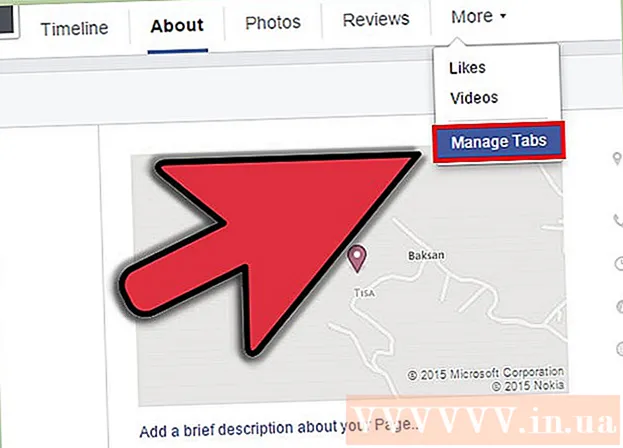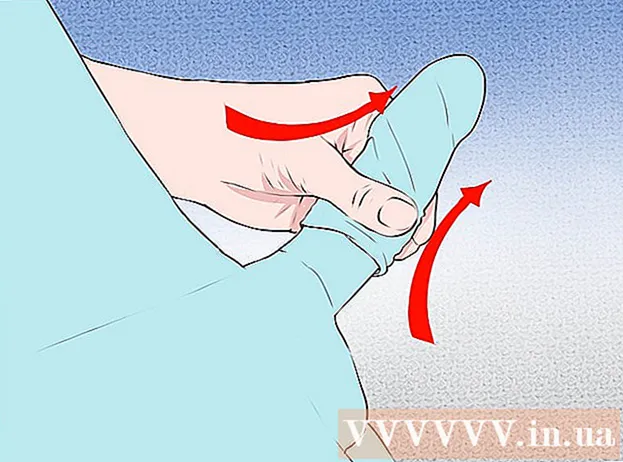Autor:
Carl Weaver
Dátum Stvorenia:
1 Február 2021
Dátum Aktualizácie:
1 V Júli 2024

Obsah
- Kroky
- Metóda 1 z 3: Disk Google (Gmail)
- Metóda 2 z 3: OneDrive (Outlook)
- Metóda 3 z 3: iCloud Drive a Mail Drop (iCloud Mail)
- Tipy
- Varovania
Tento článok vám ukáže, ako odosielať veľké video súbory e -mailom. Prílohy vo väčšine e -mailových služieb sú obmedzené na 20 megabajtov (MB), takže na odosielanie veľkých súborov prostredníctvom bežného e -mailu musíte použiť cloudové úložisko.
Kroky
Metóda 1 z 3: Disk Google (Gmail)
 1 Sprístupniť Web Gmail. Ak sa chcete prihlásiť do svojho účtu Gmail, zadajte svoju e -mailovú adresu a heslo.
1 Sprístupniť Web Gmail. Ak sa chcete prihlásiť do svojho účtu Gmail, zadajte svoju e -mailovú adresu a heslo.  2 Kliknite na položku Napísať.
2 Kliknite na položku Napísať. 3 Kliknite na Disk Google. Je to ikona v tvare trojuholníka v spodnej časti okna Nová správa.
3 Kliknite na Disk Google. Je to ikona v tvare trojuholníka v spodnej časti okna Nová správa.  4 Kliknite na položku Stiahnuť. Nachádza sa v pravom hornom rohu okna Disku Google.
4 Kliknite na položku Stiahnuť. Nachádza sa v pravom hornom rohu okna Disku Google. - Ak bol súbor videa už nahraný na Disk Google, prilepte ho z okna, ktoré sa otvorí.
 5 Kliknite na položku Vybrať súbory v počítači.
5 Kliknite na položku Vybrať súbory v počítači. 6 Nájdite a zvýraznite súbor videa. V závislosti od umiestnenia súboru videa na vašom počítači bude možno potrebné nájsť súbor v inom priečinku (napríklad v priečinku Dokumenty).
6 Nájdite a zvýraznite súbor videa. V závislosti od umiestnenia súboru videa na vašom počítači bude možno potrebné nájsť súbor v inom priečinku (napríklad v priečinku Dokumenty).  7 Kliknite na položku Stiahnuť. Nachádza sa v ľavom dolnom rohu okna Disku Google.
7 Kliknite na položku Stiahnuť. Nachádza sa v ľavom dolnom rohu okna Disku Google. - Sťahovanie súboru videa môže trvať dlho. Po dokončení sťahovania sa v okne Nová správa zobrazí odkaz na video.
 8 Zadajte podrobnosti listu. To znamená, že zadajte e -mailovú adresu príjemcu, riadok predmetu a text.
8 Zadajte podrobnosti listu. To znamená, že zadajte e -mailovú adresu príjemcu, riadok predmetu a text.  9 Kliknite na Odoslať. Je to modré tlačidlo v ľavom dolnom rohu okna Nová správa. Videosúbor bude odoslaný ako odkaz, kde si príjemca listu môže súbor stiahnuť.
9 Kliknite na Odoslať. Je to modré tlačidlo v ľavom dolnom rohu okna Nová správa. Videosúbor bude odoslaný ako odkaz, kde si príjemca listu môže súbor stiahnuť. - Ak príjemca nemá povolenie na zobrazenie príloh k vašim listom, v okne, ktoré sa otvorí, kliknite na položku Zdieľať a odoslať.
- Tiež v tomto okne (v rozbaľovacej ponuke) môžete príjemcovi umožniť úpravu alebo zanechanie komentárov k súboru ("zobrazenie" je predvolené nastavenie).
Metóda 2 z 3: OneDrive (Outlook)
 1 Otvorte webovú stránku programu Outlook. Ak sa chcete prihlásiť do svojho účtu Outlook, zadajte svoju e -mailovú adresu a heslo.
1 Otvorte webovú stránku programu Outlook. Ak sa chcete prihlásiť do svojho účtu Outlook, zadajte svoju e -mailovú adresu a heslo.  2 Kliknite na ikonu mriežky tri po troch. Nachádza sa v ľavom hornom rohu okna Outlooku.
2 Kliknite na ikonu mriežky tri po troch. Nachádza sa v ľavom hornom rohu okna Outlooku.  3 Kliknite na položku OneDrive.
3 Kliknite na položku OneDrive. 4 Presuňte súbor videa do okna OneDrive. Alebo kliknite na položku Stiahnuť (v hornej časti obrazovky), potom kliknite na položku Súbory a vyberte súbor videa.
4 Presuňte súbor videa do okna OneDrive. Alebo kliknite na položku Stiahnuť (v hornej časti obrazovky), potom kliknite na položku Súbory a vyberte súbor videa. - Sťahovanie súboru videa sa spustí okamžite, ale môže to trvať dlho.
- Počas sťahovania videa nezatvárajte stránku OneDrive.
 5 Po nahraní súboru zatvorte stránku OneDrive. Videosúbor je teraz možné poslať e -mailom.
5 Po nahraní súboru zatvorte stránku OneDrive. Videosúbor je teraz možné poslať e -mailom.  6 Kliknite na položku Vytvoriť. Je to tlačidlo v hornej časti stránky (nad vašou doručenou poštou).
6 Kliknite na položku Vytvoriť. Je to tlačidlo v hornej časti stránky (nad vašou doručenou poštou).  7 Kliknite na položku Pripojiť. Nachádza sa vedľa ikony sponky na papier (na ľavej strane obrazovky).
7 Kliknite na položku Pripojiť. Nachádza sa vedľa ikony sponky na papier (na ľavej strane obrazovky).  8 Kliknite na položku OneDrive. Toto tlačidlo je v hornej časti stránky.
8 Kliknite na položku OneDrive. Toto tlačidlo je v hornej časti stránky.  9 Vyberte súbor videa.
9 Vyberte súbor videa. 10 Kliknite na Ďalej.
10 Kliknite na Ďalej. 11 Kliknite na možnosť Pripojiť ako súbor OneDrive. Ak je veľkosť súboru menšia ako 20 GB, bude to jediná dostupná možnosť.
11 Kliknite na možnosť Pripojiť ako súbor OneDrive. Ak je veľkosť súboru menšia ako 20 GB, bude to jediná dostupná možnosť.  12 Zadajte podrobnosti listu. To znamená, že zadajte e -mailovú adresu príjemcu, riadok predmetu a text.
12 Zadajte podrobnosti listu. To znamená, že zadajte e -mailovú adresu príjemcu, riadok predmetu a text.  13 Kliknite na Odoslať. Videosúbor bude odoslaný ako odkaz, kde si príjemca listu môže súbor stiahnuť.
13 Kliknite na Odoslať. Videosúbor bude odoslaný ako odkaz, kde si príjemca listu môže súbor stiahnuť. - Na rozdiel od Gmailu je možné súbory odoslané cez OneDrive automaticky zdieľať.
Metóda 3 z 3: iCloud Drive a Mail Drop (iCloud Mail)
 1 Otvorte stránku pošta iCloud Mail. Ak sa chcete prihlásiť, zadajte svoje Apple ID a heslo.
1 Otvorte stránku pošta iCloud Mail. Ak sa chcete prihlásiť, zadajte svoje Apple ID a heslo. - Ak sa iCloud Mail neotvorí automaticky, kliknite na položku Pošta (v ľavom hornom rohu stránky iCloud.
 2 Kliknite na ikonu v tvare ozubeného kolieska (v dolnom ľavom rohu stránky).
2 Kliknite na ikonu v tvare ozubeného kolieska (v dolnom ľavom rohu stránky). 3 Kliknite na položku Nastavenia.
3 Kliknite na položku Nastavenia. 4 Prejdite na kartu Vytvoriť. Je to v hornej časti okna Predvoľby.
4 Prejdite na kartu Vytvoriť. Je to v hornej časti okna Predvoľby.  5 Začiarknite políčko vedľa položky Použiť presmerovanie pošty pri odosielaní veľkých príloh. Mail Drop vám umožňuje ako odkaz v e -maile pripojiť súbory až do veľkosti 5 GB.
5 Začiarknite políčko vedľa položky Použiť presmerovanie pošty pri odosielaní veľkých príloh. Mail Drop vám umožňuje ako odkaz v e -maile pripojiť súbory až do veľkosti 5 GB. - Ak je táto možnosť už začiarknutá, pokračujte ďalším krokom.
 6 Kliknite na Dokončiť.
6 Kliknite na Dokončiť. 7 Kliknite na položku Vytvoriť. Toto tlačidlo má ikonu pera a poznámkového bloku (v hornej časti webovej stránky).
7 Kliknite na položku Vytvoriť. Toto tlačidlo má ikonu pera a poznámkového bloku (v hornej časti webovej stránky). - Ak chcete otvoriť okno novej správy, podržte kombináciu klávesov Alt + Shift a potom stlačte N.
- V systéme Mac OS X podržte Option namiesto Alt.
 8 Kliknite na ikonu kancelárskej spinky. Nachádza sa v hornej časti okna novej správy.
8 Kliknite na ikonu kancelárskej spinky. Nachádza sa v hornej časti okna novej správy.  9 Nájdite a zvýraznite súbor videa. V závislosti od umiestnenia súboru videa vo vašom počítači bude možno potrebné prejsť do iného priečinka.
9 Nájdite a zvýraznite súbor videa. V závislosti od umiestnenia súboru videa vo vašom počítači bude možno potrebné prejsť do iného priečinka.  10 Zadajte podrobnosti listu. To znamená, že zadajte e -mailovú adresu príjemcu, riadok predmetu a text.
10 Zadajte podrobnosti listu. To znamená, že zadajte e -mailovú adresu príjemcu, riadok predmetu a text.  11 Kliknite na Odoslať. Ak e -mail spĺňa uvedené kritériá, súbor videa bude odoslaný ako odkaz.
11 Kliknite na Odoslať. Ak e -mail spĺňa uvedené kritériá, súbor videa bude odoslaný ako odkaz. - Na zobrazenie súboru videa si ho príjemca musí stiahnuť z e -mailu.
Tipy
- Väčšina služieb cloudového úložiska vám umožňuje zvýšiť kapacitu úložiska za príplatok (spravidla mesačný poplatok).
- Disk Google, OneDrive a Dropbox majú mobilné aplikácie. Ak je v pamäti zariadenia iOS alebo zariadenia s Androidom uložený veľký súbor videa, nahrajte ho do jedného z uvedených cloudových úložísk (za predpokladu, že je k dispozícii dostatok voľného miesta) a potom súbor videa odošlite e -mailom pomocou príslušnej aplikácie alebo počítač.
- Skopírujte súbor videa na plochu, aby ste zjednodušili proces nahrávania.
Varovania
- Ak vaše cloudové úložisko nemá dostatok voľného miesta, buď upgradujte svoje úložisko (to znamená, kúpte si viac úložiska), alebo prepnite na inú službu cloudového úložiska.